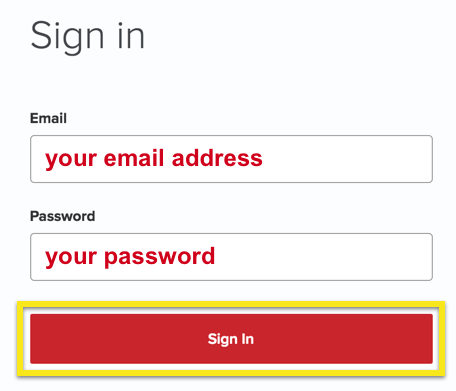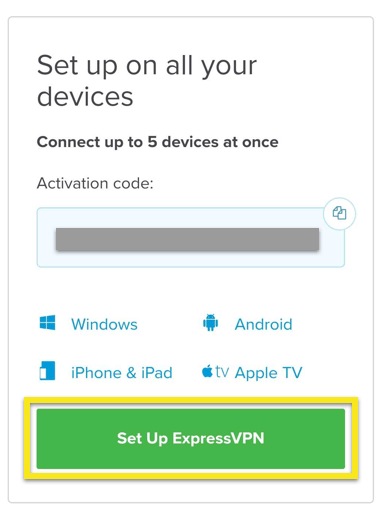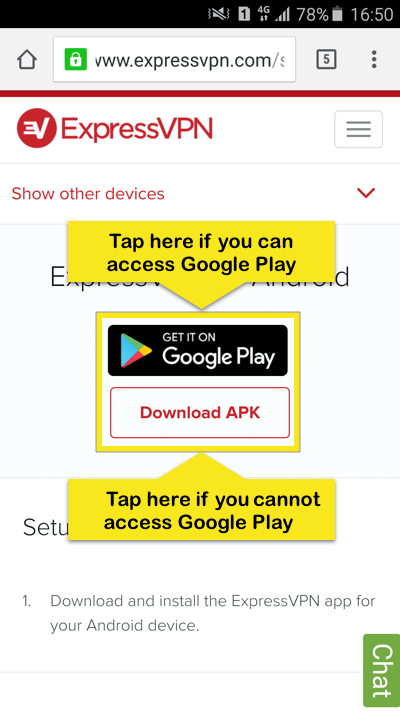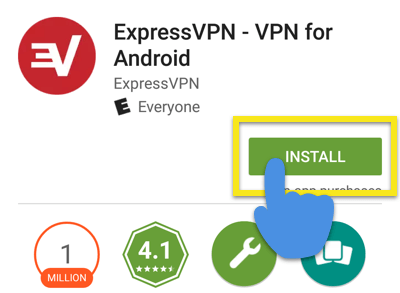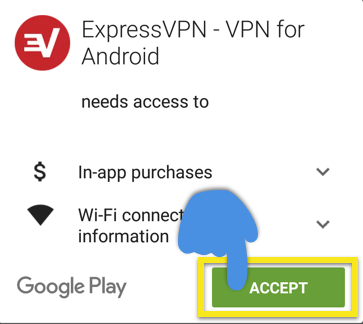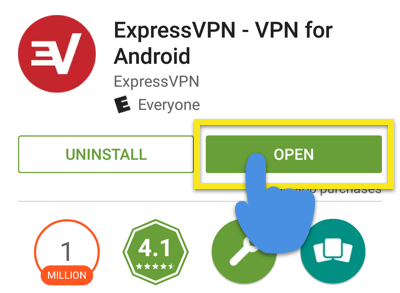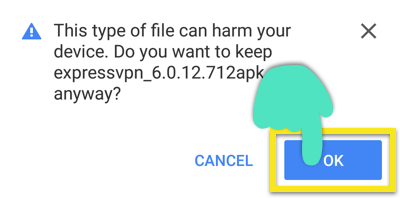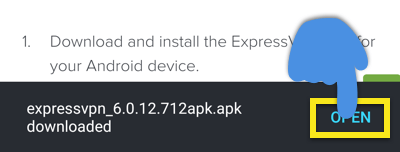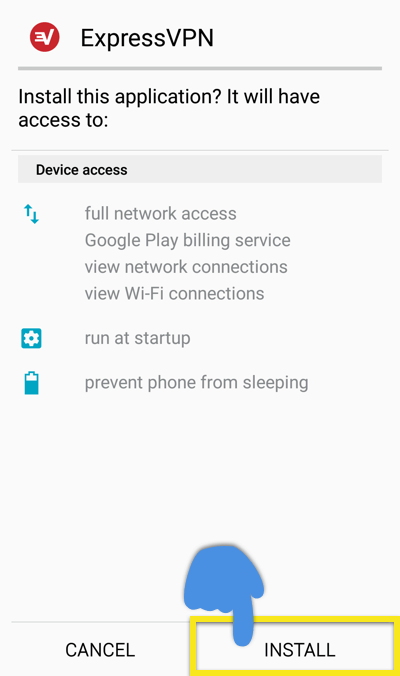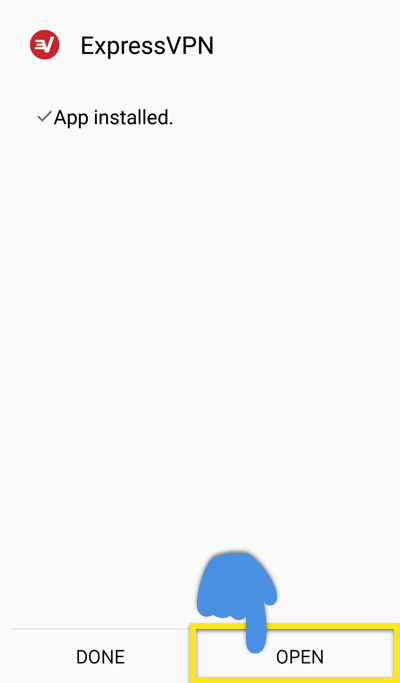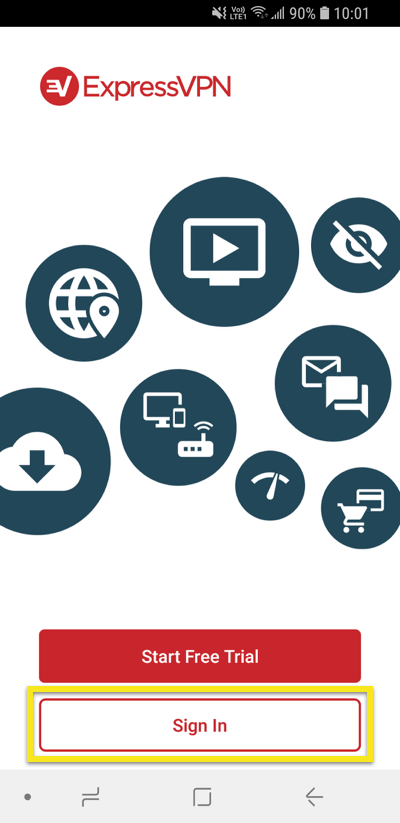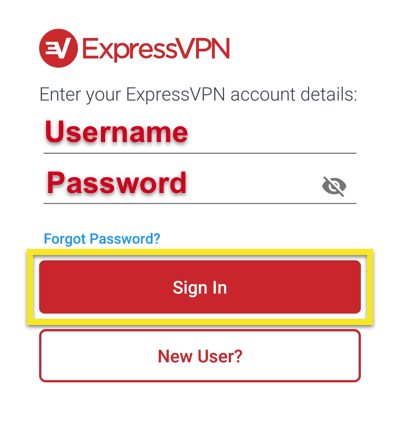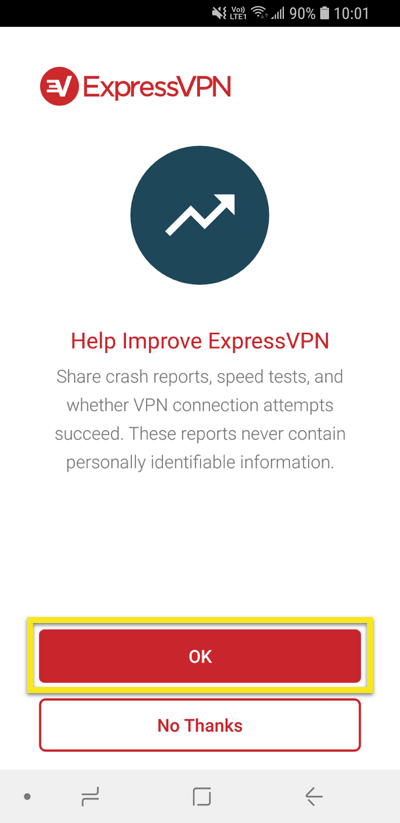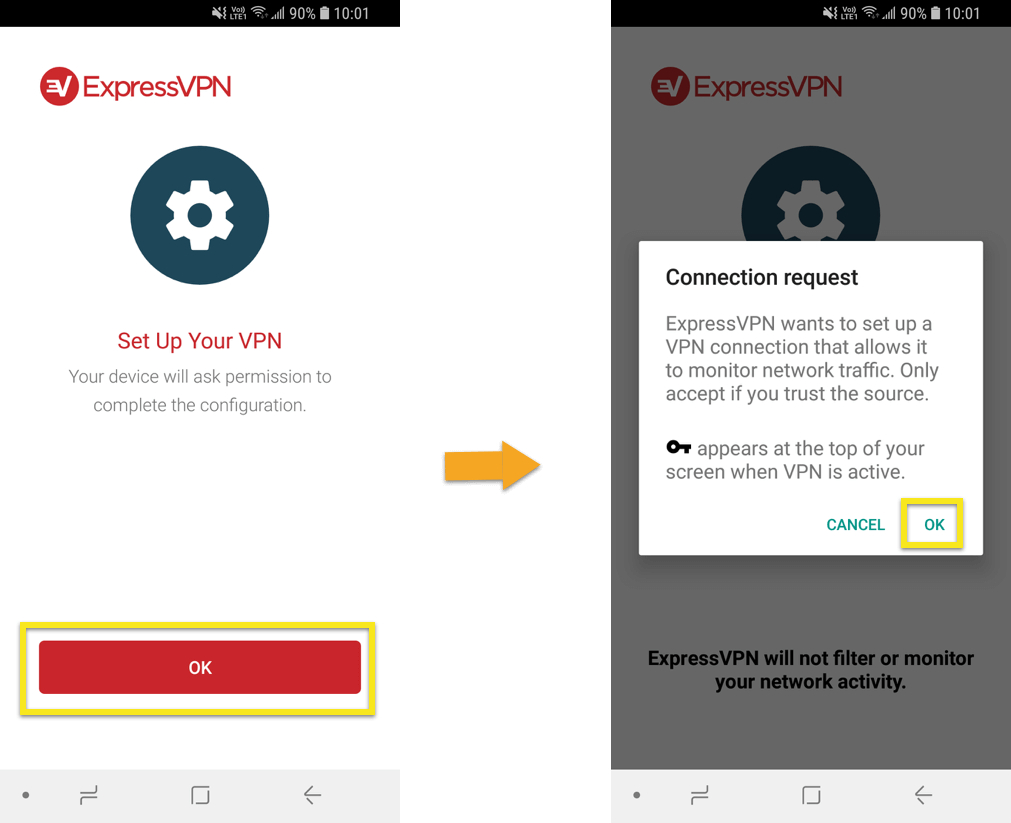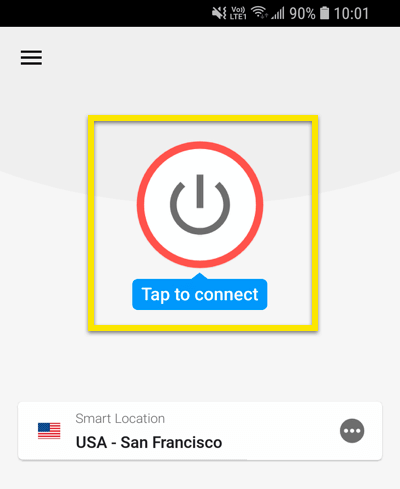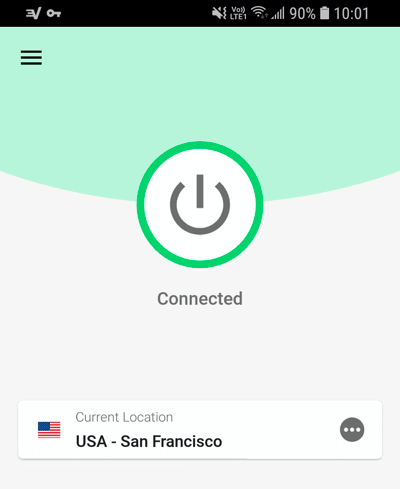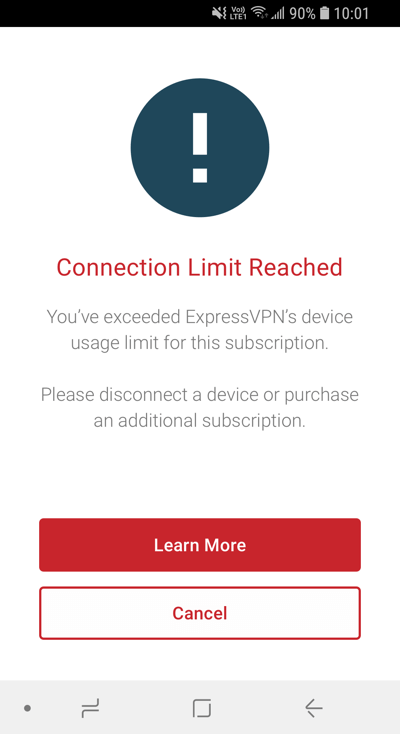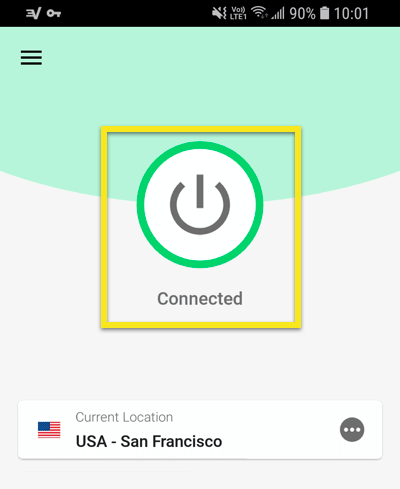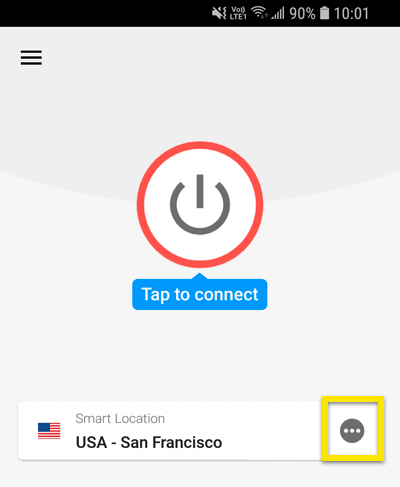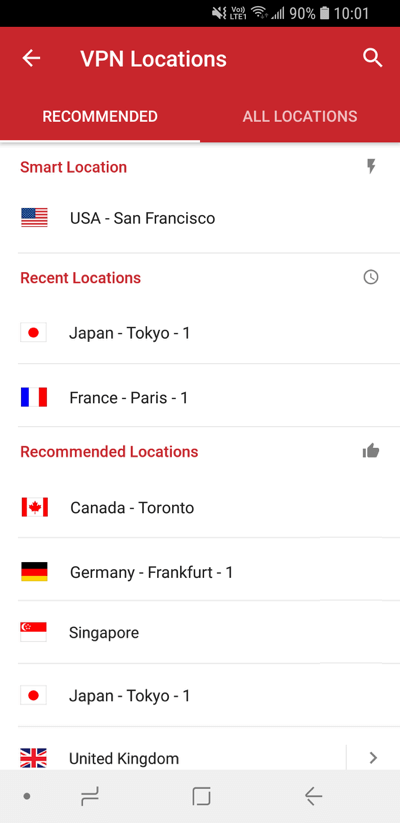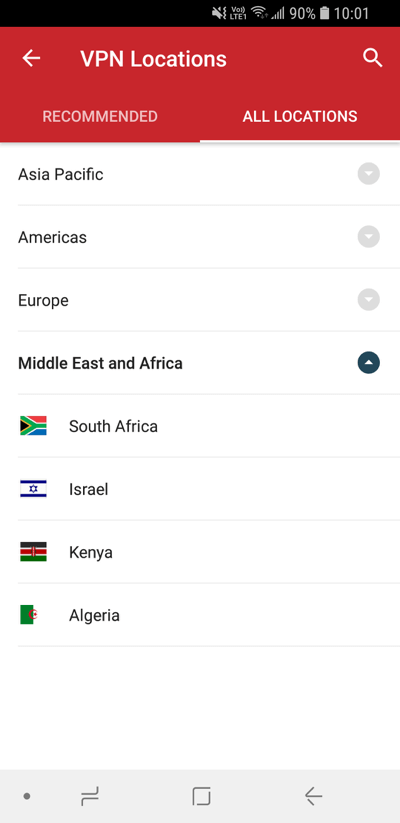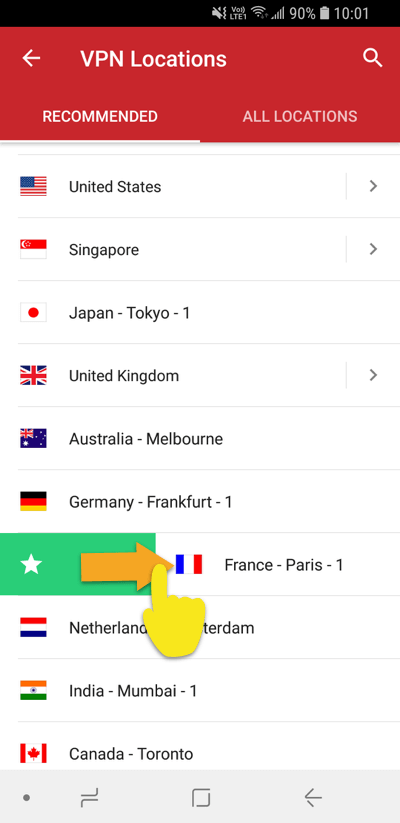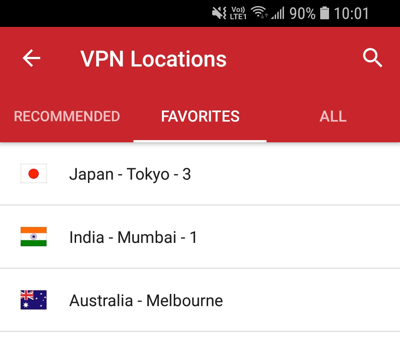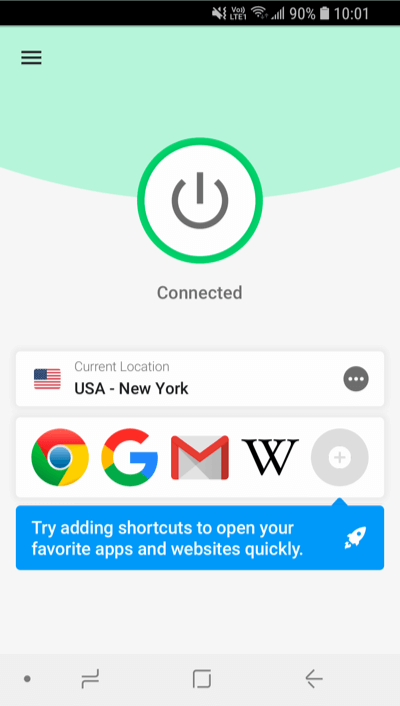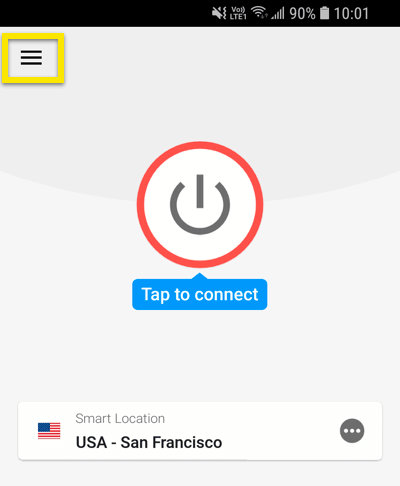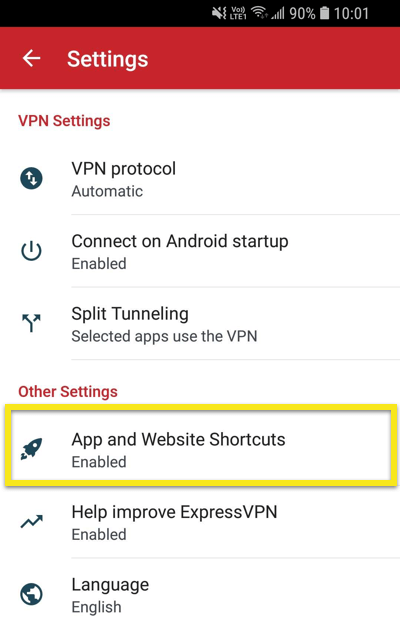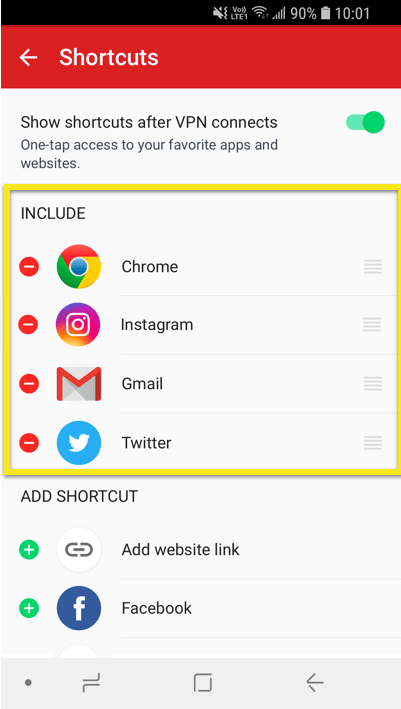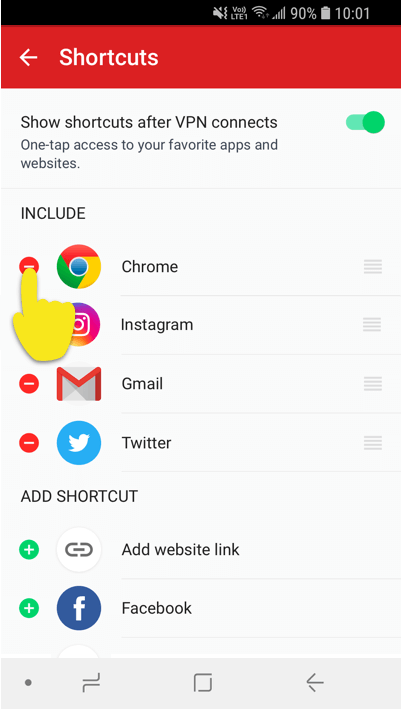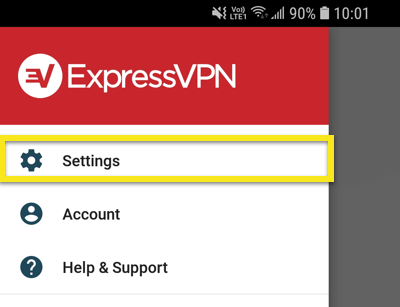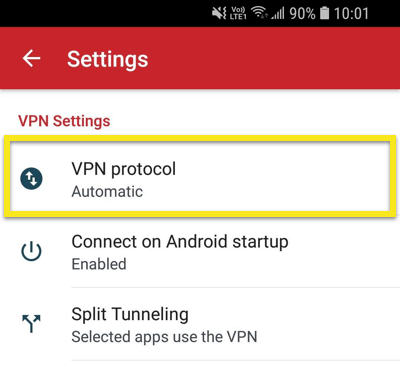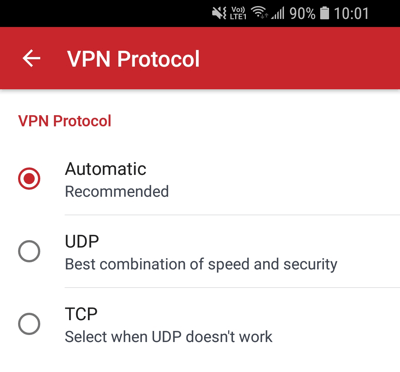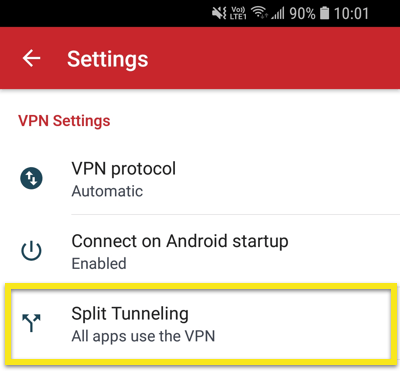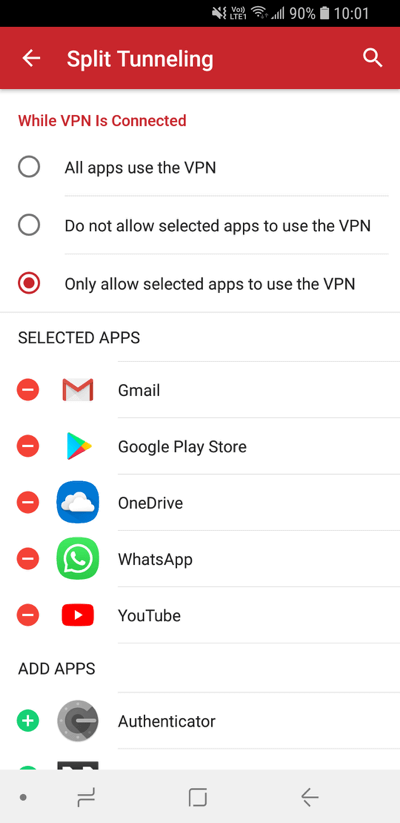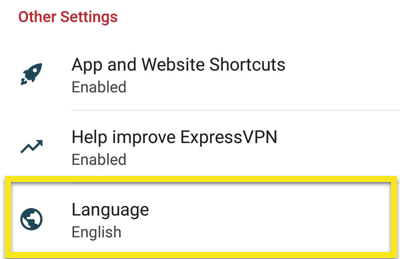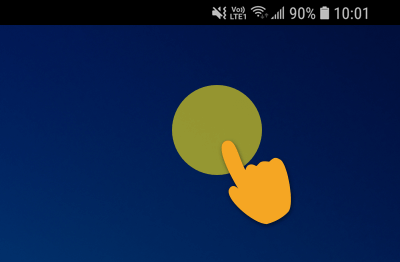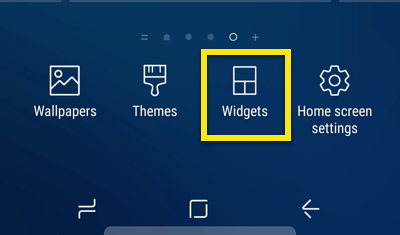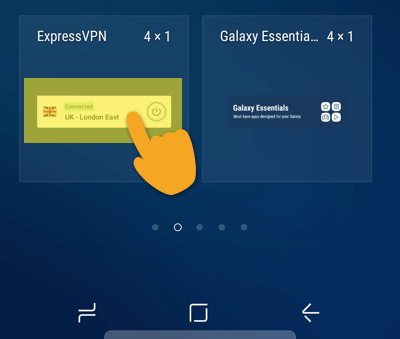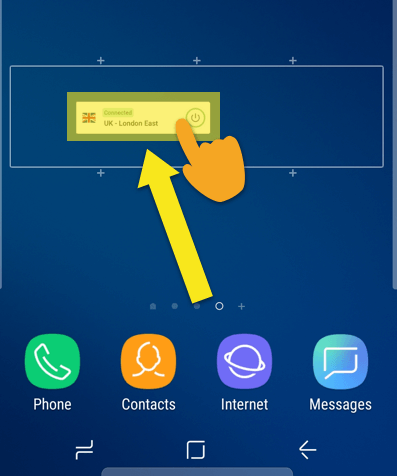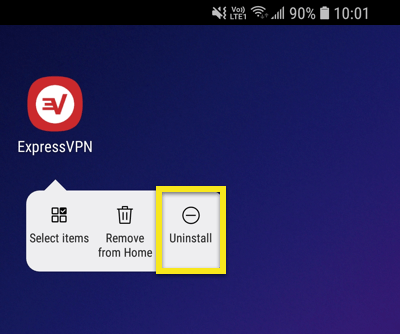Како подесити и користити ЕкпрессВПН на Андроиду 5.0 и новијим верзијама
Овај водич ће вам показати како да преузмете, подесите и употребите своју ВПН апликацију за Андроид.
Овај туториал је намењен ЕкпрессВПН за Андроид верзија 7.0, која је компатибилна са Андроид 5.0 и новије верзије: Лоллипоп (5.к), Марсхмаллов (6.к), Ноугат (7.к), Орео (8.к), Пие (9.к) и Андроид 10.
Још нисте купац? Прочитајте више о ВПН-у за Андроид.
Пријавите се на свој рачун
За почетак, отворите а Интернет претраживач на свом уређају и пријавите се на свој ЕкпрессВПН налог.
Да бисте се пријавили, унесите адреса Е-поште и Лозинка сте се пријавили за ЕкпрессВПН, а затим тапните на Пријавите се.
Након пријаве, тапните на Подесите ЕкпрессВПН.
Бићете одведени у страница за преузимање да бисте преузели апликацију.
Преузмите ВПН апликацију
Идите до Андроид , а затим преузмите апликацију на неки од следећих начина:
- Ако можете да приступите Гоогле Плаи-у, тапните на ПРИМИТЕ СЕ НА Гоогле Игра да бисте преузели апликацију.
- Ако не можете да приступите Гоогле Плаи-у, тапните на Преузмите АПК да преузмете АПК директно на свој Андроид уређај. (ЕкпрессВПН не препоручује преузимање нашег АПК-а из извора независних произвођача.) За више информација о преузимању АПК-ова погледајте овде.
Ако сте одлучили да преузмете апликацију из Гоогле Плаи продавнице:
- Славина ИНСТАЛИРАЈ на страници Гоогле Плаи продавнице за ЕкпрессВПН.
- Славина ПРИХВАТ, затим причекајте док апликација преузме.
- Славина ОТВОРЕНО након што је апликација преузета на ваш уређај.
Ако сте одлучили да преузмете ЕкпрессВПН апликацију за Андроид као АПК:
- Славина ок да бисте дозволили преузимање АПК-а. Проверите да ли сте прво дозволили преузимања не-Плаи продавнице на свој уређај.
- Сачекајте да се АПК преузме.
- Након завршетка преузимања АПК-а, тапните на ОТВОРЕНО.
- Након отварања АПК-а, од вас ће се затражити да одобрите инсталацију. Славина ИНСТАЛИРАЈ.
- Сачекајте да апликација заврши инсталацију, а затим тапните на ОТВОРЕНО да бисте покренули апликацију.
Подесите ВПН апликацију
Након отварања апликације ЕкпрессВПН за Андроид, тапните на Пријавите се.
Унесите своју Корисничко име ЕкпрессВПН и Лозинка, затим тапните на Пријавите се.
Можете да делите извештаје о паду и друге анонимне аналитике да бисте побољшали ЕкпрессВПН. Славина ок ако се слажете са дељењем извештаја.
Бићете позвани да поставите своју ВПН и одобрите захтеве за повезивање ЕкпрессВПН-ом. Славина ок и ок наставиће се.
Повежите се на локацију ВПН сервера
Да бисте се повезали на локацију ВПН сервера, тапните на Он Буттон. Подразумевано, ЕкпрессВПН ће предложити локацију која пружа оптимално искуство за вас Смарт Лоцатион.
Једном када видите Повезан поруком на екрану апликација, можете почети да сурфате слободом и сигурношћу!
Ако желите да сазнате више о ВПН-у или прочитате најновије вести и савете са ЕкпрессВПН-а, тапните на Још вести & савети.
Белешка: Једна претплата ЕкпрессВПН може се истовремено користити на пет уређаја, без обзира на платформу. Ако покушате да користите више од пет уређаја истовремено на једној претплати, видећете овај екран:
Прекините везу са локације ВПН сервера
Да бисте прекинули везу са ВПН сервером, тапните на Он Буттон док је ВПН повезан.
Знат ћете да сте прекинути везу када се прикаже порука „Тап то цоннецт“.
Изаберите другу локацију ВПН сервера
Да бисте се повезали на другу локацију сервера, тапните на елипса (…) да бисте покренули бирац локације.
Можете променити локације док сте повезани на ВПН, али добићете упозорење ваш Интернет саобраћај може бити несигуран током поновног повезивања. Ово упозорење ће се поново појављивати сваки пут уколико га не проверите Не покажи ми више кутија.
Листа ВПН локација у почетку садржи две картице: ПРЕПОРУЧЕНО и СВЕ ЛОКАЦИЈЕ.
Тхе ПРЕПОРУЧЕНО на картици можете да видите најбоље одабране опције ЕкпрессВПН на које ћете се повезати.
Тхе СВЕ ЛОКАЦИЈЕ на картици се налазе локације ВПН сервера по регионима. Списке можете проширити и сажети за тапкајући трокутасте стрелице.
Да бисте додали локацију на листу омиљених локација, превуците прстом удесно.
Вашим омиљеним локацијама можете приступити додиром на ФАВОРИТЕС картицу, која ће се сада појавити између картица Препоручено и Све.
Да бисте уклонили локацију са листе фаворита, превуците прстом удесно.
Како додати пречице у ЕкпрессВПН апликацију
Функција пречица се појављује на почетном екрану ЕкпрессВПН-а након повезивања на ВПН. (Неће се појавити први пут када се повежете, али ће се појавити од ваше друге везе надаље.)
Пречице вам омогућавају лако и брзо покретање апликација и веб локација директно са ЕкпрессВПН-а кад год сте повезани. Ако се након повезивања на ВПН често нађете прегршт омиљених одредишта – на пример, одређени сервис за стриминг или друштвену мрежу – додавање тога као пречаца спречава вас да се пребаците на почетни екран или прегледач свог уређаја да бисте га пронашли. време.
Да бисте покренули апликацију или веб локацију, тапните на њену икону када сте повезани на ВПН.
Ако је изабрано мање од пет пречица, можете је додати додиром иконе сиве плус.
Такође можете додати или уклонити пречице додиром на мени хамбургера (≡) у горњем левом углу екрана.
Иди на Подешавања > Пречице за апликације и веб локације.
Под УКЉУЧУЈЕ, можете да изаберете до пет апликација или веб локација за које желите да се појаве као пречице.
Те апликације или веб локације моћи ћете да покренете директно са почетног заслона ЕкпрессВПН када сте повезани на ВПН.
Да бисте уклонили апликацију или веб локацију са листе пречица, тапните на црвена икона уклањања (-). Ако имате доступан слот, можете додати пречицу на листу додиром на зелена икона додавања (+).
Како пребацити ВПН протоколе
ВПН протоколи су методе помоћу којих се ваш уређај повезује на ВПН сервер. Пребацивање на други протокол може вам помоћи да постигнете веће брзине везе.
Да бисте пребацили ВПН протоколе, тапните на мени хамбургера (≡) у горњем левом углу екрана.
У менију тапните на Подешавања.
У менију за подешавања, испод Подешавања ВПН-а, славина ВПН протокол.
Изаберите свој преферирани протокол куцањем.
Како се користи функција сплит туннелинг
Подразумевано, ЕкпрессВПН преусмерава сав промет преко ВПН-а. Међутим, можете подесити подешавања подељеног тунелирања тако да само одабране апликације користе ВПН.
Да бисте приступили подешавањима подељеног тунелирања, отворите мени хамбургера (≡).
Славина Подешавања > Сплит Туннелинг.
Изаберите Дозволите само одабраним апликацијама да користе ВПН. Под АДД АППС, одаберите апликације на које желите применити ВПН заштиту.
Белешка: Ако сте у подешавањима система Андроид омогућили „Блокирај не-ВПН саобраћај“, само апликације које одаберете кроз овај мени моћи ће да користе Интернет. Све остале апликације биће трајно блокиране осим ако их не додате на овај списак.
Ако изаберете Не дозволите одабраним апликацијама да користе ВПН, апликације изабране у АДД АППС неће добити ВПН заштиту.
Промените језике у апликацији ЕкпрессВПН за Андроид
Тапните на мени хамбургера (≡), затим изаберите Подешавања.
Славина Језик и одаберите језик који желите да промените.
Како додати додатак ЕкпрессВПН апликације
Да бисте додали виџет ЕкпрессВПН на свој почетни екран, тапните и задржите празно место на почетном екрану.
На дну екрана тапните на ВИДГЕТС икона.
Куцните и држите ЕкпрессВПН виџет. Можда ћете видети мало другачији интерфејс на свом уређају. Такође ћете се морати вертикално померати да бисте пронашли ЕкпрессВПН виџет.
Превуците виџет на жељени екран.
Виџет је сада на вашем почетном екрану. Можете да га употребљавате за повезивање и прекид везе са ВПН-ом без отварања апликације ЕкпрессВПН.
Да бисте повезали или прекинули везу са ВПН-ом, тапните на Он Буттон на десној страни виџета.
Да бисте променили локације, тапните на застава локације на левој страни виџета.
Да бисте отворили апликацију ЕкпрессВПН, тапните на средина виџета.
Како деинсталирати ВПН апликацију са свог уређаја
Да бисте деинсталирали ЕкпрессВПН са свог Андроид уређаја, тапните и држите ЕкпрессВПН икона на почетном екрану, а затим је превуците на Деинсталирај икона.
Видећете поруку за деинсталирање потврде. Славина ок да бисте уклонили апликацију са свог уређаја.
Проблеми у повезивању? Пробајте ово
Ако имате проблема са повезивањем Андроид Лоллипоп, потражите савете за решавање проблема у овом посту на блогу.
Ако наиђете на „Недостаје возач ТУН-аГрешка, користите овај водич за решавање проблема да бисте је исправили.